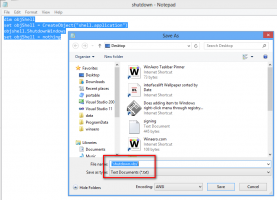Skapa genväg för datum och tid i Windows 10
I Windows 10 finns det två sätt att hantera datum och tid. En är den klassiska datum- och tidappleten i kontrollpanelen. En annan är den moderna sidan Inställningar. I den här artikeln kommer vi att se hur du skapar en genväg för att snabbt öppna datum- och tidsinställningar.
Annons
Windows 10 kommer med en ny kalender som kan visas upp till tre klockor i olika tidszoner. Kalenderrutan kan också visas din agenda för dagen. Ytterligare klockor kan vara användbara för personer som behöver spåra tiden på andra platser med olika tidszoner. Om du ofta ändrar dessa inställningar (till exempel reser du mycket) är det en bra idé att skapa en genväg till lämpliga inställningar. Du kan skapa genvägen för datum och tid till båda - den Inställningar sida och den klassisk kontrollpanel applet. Här är hur.

Så här skapar du genvägen för datum och tid i Windows 10, gör följande.
- Högerklicka på skrivbordet och välj Ny - Genväg från snabbmenyn:

- På platsen för objektrutan skriver du eller kopierar och klistrar in ett av följande kommandon.
För att öppna den klassiska datum- och tidappleten, använd det här kommandot:rundll32.exe shell32.dll, Control_RunDLL timedate.cpl,, 0


Följande kommando öppnar sidan Inställningar direkt:explorer.exe ms-inställningar: datum och tid
Se följande skärmdump:


- Namnge din genväg som du vill. Du kan använda vilket namn som helst.

- Högerklicka på genvägen du skapade och ställ in önskad ikon i egenskaper som visas nedan. Tips: Du kan hitta rätt ikon i följande fil:
%SystemRoot%\system32\timedate.cpl

Nu kan du flytta denna genväg till valfri plats, fäst den i aktivitetsfältet eller till Start,lägg till det i Alla appar eller lägg till den i Snabbstart (se hur aktivera snabbstart). Du kan också tilldela en global snabbtangent till din genväg t.ex. Ctrl+Skift+D.